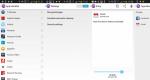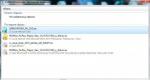เฟิร์มแวร์ล่าสุดสำหรับ mi note 3 ตรวจสอบเฟิร์มแวร์ที่ติดตั้งบนสมาร์ทโฟน
เมื่อปลายเดือนพฤศจิกายน สมาร์ทโฟน Xiaomi Mi Note 3 ได้รับการอัพเดต MIUI 9 Stable เวอร์ชันแรกของเฟิร์มแวร์ระดับโลก Global Stable ROM V9.1.4.0.NCHMIEI
ผลิตภัณฑ์ใหม่ของปี 2017 ยังไม่ได้นำเสนออย่างเป็นทางการในรัสเซีย ซึ่งแตกต่างจาก Mi Mix 2 ซึ่งได้รับการอัปเดตเป็นเสถียรเก้าเมื่อปลายเดือนพฤศจิกายน
อย่างไรก็ตาม สมาร์ทโฟน Xiaomi Mi Note 3 มีจำหน่ายแล้วในร้านค้าออนไลน์ของรัสเซียหลายแห่ง และผู้ใช้สามารถเพลิดเพลินกับสมาร์ทโฟน Xiaomi เครื่องแรกซึ่งนักพัฒนาได้เพิ่มคุณสมบัติความปลอดภัยขั้นสูง
Mi Note 3 ได้รับการอัปเดต MIUI 9 ที่เสถียร
ตั้งแต่วันที่ 25 พฤศจิกายน ผู้โชคดีคนแรกเริ่มเลือกรับการแจ้งเตือนและดาวน์โหลดเฟิร์มแวร์ผ่าน OTA หนึ่งสัปดาห์ต่อมา นักพัฒนาได้เพิ่มลิงก์สำหรับดาวน์โหลด V9.1.4.0 สำหรับ Mi Note 3 ลงในฟอรัมอย่างเป็นทางการ
ความแตกต่างเพียงอย่างเดียวที่ผู้ใช้ที่ติดตั้งเฟิร์มแวร์เวอร์ชันเก้าที่เสถียรสำหรับ Mi Note 3 เขียนถึงคือนักพัฒนายังไม่ได้เพิ่มฟังก์ชั่น " " (การจดจำใบหน้า)

ปรากฎว่าคุณสมบัติหลักของโทรศัพท์ไม่พร้อมใช้งานซึ่งดึงดูดความสนใจยกเว้นการออกแบบและกล้องคู่ เนื่องจากผู้ใช้สมาร์ทโฟนหลังการอัพเดตยังไม่สามารถค้นหาได้ว่า Face ID อยู่ที่ไหน และจะเปิดใช้งานได้อย่างไร?
สิ่งที่เหลืออยู่คือรอเฟิร์มแวร์เวอร์ชันถัดไปและศึกษาเฟิร์มแวร์ใหม่
ดาวน์โหลด MIUI 9 Mi Note 3 ที่เสถียร
หากคุณไม่ได้รับการอัพเดตผ่าน OTA คุณสามารถติดตั้งเฟิร์มแวร์ด้วยตนเองได้ แต่ขอแนะนำเฉพาะเมื่อคุณพิจารณาว่าตัวเองเป็นผู้ใช้ที่มีประสบการณ์ นอกจากนี้อย่าลืมสำรองข้อมูลของคุณ
คุณสามารถสั่งซื้อโทรศัพท์ Redmi Note 3 ได้สองวิธี: ในร้านค้าอย่างเป็นทางการที่เป็นตัวแทนของบริษัท Smart Orange หรือทางอินเทอร์เน็ตจากผู้ขายชาวจีน ข้อแตกต่างคือในกรณีแรกคุณจะได้รับอุปกรณ์ที่มีเฟิร์มแวร์ Xiaomi Redmi Note 3 ที่ดัดแปลงแล้ว แต่ในราคาที่สูงกว่าและอย่างที่สองคุณจะได้อุปกรณ์ที่ไม่ได้ปรับให้เหมาะกับผู้ใช้ชาวรัสเซีย แต่ราคาถูกกว่ามาก หากคุณไม่มีโอกาสหรือต้องการจ่ายเงินมากเกินไป จะเป็นการดีกว่าถ้าเลือกตัวเลือกที่สองและติดตั้งเฟิร์มแวร์ที่จำเป็นในสมาร์ทโฟนเครื่องใหม่ของคุณด้วยตัวเอง แม้ว่าคุณจะไม่รู้วิธีแฟลช Redmi Note แต่ก็ไม่น่ากลัว - ในบทความนี้เราจะแสดงให้เห็นทุกอย่างอย่างชัดเจน
ความยากลำบากครั้งแรก
ในตอนแรกคุณอาจคิดว่าขั้นตอนนี้ซับซ้อนมาก เนื่องจาก Xiaomi พยายามป้องกันการใช้เฟิร์มแวร์ของบุคคลที่สาม หากไม่ได้ปลดล็อค Bootloader ก่อน คุณจะไม่สามารถดาวน์โหลดและติดตั้งการกู้คืนแบบกำหนดเองใดๆ ได้ ดังนั้นเราจะดำเนินการตามลำดับหลายประการ
เราขอเตือนคุณว่าคุณดำเนินการทั้งหมดกับเฟิร์มแวร์ด้วยความเสี่ยงและอันตรายของคุณเอง เราจะไม่รับผิดชอบหากมีบางอย่างล้มเหลวหรือผิดพลาด
การติดตั้งเฟิร์มแวร์สำหรับนักพัฒนา
ก่อนอื่น เราต้องติดตั้งเฟิร์มแวร์สำหรับนักพัฒนาบน . มีเพียงไม่กี่คนเท่านั้นที่มีค่าเริ่มต้น ดังนั้นให้ดาวน์โหลด
หลังจากดาวน์โหลดเฟิร์มแวร์แล้ว ให้แตกไฟล์ไปที่รูทของไดรฟ์ C (เส้นทางไม่ควรมีตัวอักษรและสัญลักษณ์ภาษารัสเซีย) ไปที่โฟลเดอร์ที่มีเฟิร์มแวร์ จากนั้นไปที่โฟลเดอร์ ภาพ- การย้ายไฟล์ MT6795_Android_scatter.txtไปยังโฟลเดอร์ signed_bin.
 ในการติดตั้งซอฟต์แวร์คุณจะต้องมีเฟิร์มแวร์ SPFlashTool (ดาวน์โหลดหรือ) ซึ่งจะจัดเรียงพาร์ติชันระบบใหม่โดยลบข้อมูลทั้งหมดออกจากสมาร์ทโฟน ดังนั้นก่อนอื่น ตรวจสอบให้แน่ใจว่าไฟล์ที่จำเป็นทั้งหมดถูกบันทึกไว้ในสื่ออื่น นอกจากนี้ ให้แฟลชอุปกรณ์เฉพาะเมื่อแบตเตอรี่ชาร์จเพียงพอแล้วเท่านั้น - ตั้งแต่ 60% ขึ้นไป (เหมาะสมที่สุด 100%)
ในการติดตั้งซอฟต์แวร์คุณจะต้องมีเฟิร์มแวร์ SPFlashTool (ดาวน์โหลดหรือ) ซึ่งจะจัดเรียงพาร์ติชันระบบใหม่โดยลบข้อมูลทั้งหมดออกจากสมาร์ทโฟน ดังนั้นก่อนอื่น ตรวจสอบให้แน่ใจว่าไฟล์ที่จำเป็นทั้งหมดถูกบันทึกไว้ในสื่ออื่น นอกจากนี้ ให้แฟลชอุปกรณ์เฉพาะเมื่อแบตเตอรี่ชาร์จเพียงพอแล้วเท่านั้น - ตั้งแต่ 60% ขึ้นไป (เหมาะสมที่สุด 100%)
การเรียงลำดับ
การกะพริบเป็นกระบวนการที่ต้องปฏิบัติตามลำดับการกระทำของผู้ใช้อย่างเข้มงวด ดังนั้นให้ทำทุกอย่างตามลำดับนี้: 
- ดาวน์โหลดและติดตั้ง
- ติดตั้ง ;
- ดาวน์โหลดและแตกเฟิร์มแวร์เวอร์ชันปัจจุบันสำหรับนักพัฒนา (ลิงค์ด้านบน)
- ดาวน์โหลดแอปพลิเคชัน SPFlashTool และเปิดใช้งาน (ลิงก์ดาวน์โหลดด้านบน)
หลังจากเริ่มโปรแกรมแล้ว SPFlashToolคุณต้องกำหนดค่ามัน โดยไปที่เมนู ตัวเลือก - ตัวเลือกต่อไปในส่วนนี้ ดาวน์โหลดและทำเครื่องหมายในช่อง เช็คซัม USBและ การตรวจสอบการจัดเก็บ.
- ปิดสมาร์ทโฟน
- เราเปิดใช้งานแอปพลิเคชัน SPFlashTool โดยเลือกส่วนดาวน์โหลด และเลือกไฟล์เฟิร์มแวร์ที่ดาวน์โหลด: ดาวน์โหลดตัวแทน: DA_SWSEC.binจากโฟลเดอร์ SPFlashTool MT6795_Android_scatter.txtจากโฟลเดอร์ รูปภาพ/signed_binซึ่งก่อนหน้านี้ได้ย้ายไปอยู่ที่นั่นแล้ว
- สำคัญ!ในรายการที่ปรากฏขึ้น ให้ยกเลิกการเลือกบรรทัดแรก ตัวโหลดล่วงหน้า.
- กดปุ่มลดระดับเสียงค้างไว้ครู่หนึ่ง
- ในเวลาเดียวกันเราเชื่อมต่ออุปกรณ์เข้ากับคอมพิวเตอร์ผ่าน USB ในเวลาเดียวกัน แถบสีแดงจะปรากฏขึ้นที่ด้านล่างของหน้าต่างโปรแกรม
- เมื่อ SPFlashTool ตรวจพบสมาร์ทโฟนของคุณ เส้นสีแดงจะเปลี่ยนเป็นสีเหลือง
- ตอนนี้ปล่อยปุ่มลดระดับเสียงเท่านั้น เมื่อกระบวนการเสร็จสมบูรณ์ คุณจะเห็นเครื่องหมายถูกสีเขียวขนาดใหญ่
- ตอนนี้คุณสามารถยกเลิกการเชื่อมต่อสมาร์ทโฟนของคุณจากคอมพิวเตอร์ของคุณได้แล้ว
 เรารอจนกว่าสมาร์ทโฟนจะเปิดขึ้น (การเปิดครั้งแรกมักจะใช้เวลานาน) จากนั้นจึงดำเนินการตั้งค่าเริ่มต้นของอุปกรณ์ คุณต้องเชื่อมต่อกับบัญชี Mi ของคุณอย่างแน่นอน
เรารอจนกว่าสมาร์ทโฟนจะเปิดขึ้น (การเปิดครั้งแรกมักจะใช้เวลานาน) จากนั้นจึงดำเนินการตั้งค่าเริ่มต้นของอุปกรณ์ คุณต้องเชื่อมต่อกับบัญชี Mi ของคุณอย่างแน่นอน
การปลดล็อคบูตโหลดเดอร์
หากต้องการแฟลช Xiaomi เราต้องปลดล็อค bootloader โดยส่งใบสมัครในหน้าพิเศษของเว็บไซต์ miui.com ที่นั่นคุณจะต้องป้อนหมายเลขโทรศัพท์ที่จะส่งข้อความพร้อมรหัส PIN คุณสามารถรับได้ในช่วงตั้งแต่ 1 ถึง 10 วัน การปฏิเสธเกิดขึ้นแต่ไม่บ่อยนัก
 ถัดไปคุณต้องติดตั้งโปรแกรมที่ดาวน์โหลดมาก่อนหน้านี้ลงในคอมพิวเตอร์ของคุณ หากมีการติดตั้งไว้แล้ว ให้เปิดใช้งานและยอมรับข้อจำกัดความรับผิดชอบ เราป้อนข้อมูลเกี่ยวกับโปรไฟล์ Mi ส่วนตัว โปรแกรมจะตรวจสอบสิทธิ์ในการปลดล็อค และหากมีอยู่ คุณก็จะสามารถเชื่อมต่อสมาร์ทโฟนผ่าน USB ได้
ถัดไปคุณต้องติดตั้งโปรแกรมที่ดาวน์โหลดมาก่อนหน้านี้ลงในคอมพิวเตอร์ของคุณ หากมีการติดตั้งไว้แล้ว ให้เปิดใช้งานและยอมรับข้อจำกัดความรับผิดชอบ เราป้อนข้อมูลเกี่ยวกับโปรไฟล์ Mi ส่วนตัว โปรแกรมจะตรวจสอบสิทธิ์ในการปลดล็อค และหากมีอยู่ คุณก็จะสามารถเชื่อมต่อสมาร์ทโฟนผ่าน USB ได้
ให้ของขวัญ
แบตเตอรี่ภายนอก Xiaomi Mi Power Bank 2i 10000 mAh
เคสซิลิโคน สำหรับเป็นของขวัญ
รายละเอียดเพิ่มเติม
แบตเตอรี่ภายนอก Xiaomi Mi Power Bank 2C 20000 mAh
เคสซิลิโคน สำหรับเป็นของขวัญ
รายละเอียดเพิ่มเติม
"การกู้คืนแฟลช fastboot recovery.img"
มิฉะนั้น เราจะตรวจสอบความถูกต้องของขั้นตอน การติดตั้งไดรเวอร์ที่ถูกต้อง และการทำงานของสายเคเบิล เมื่อกระบวนการเสร็จสิ้น ให้ออกคำสั่งรีบูต fastboot เพื่อรีบูตสมาร์ทโฟน
สิ่งที่เหลืออยู่คือการติดตั้งไฟล์เก็บถาวร SuperSU (4 MB) ลงในหน่วยความจำภายใน (ไม่จำเป็นต้องแกะออก) และรีบูตอุปกรณ์ในโหมดการกู้คืน - ในการดำเนินการนี้คุณต้องเปิดใช้งานในขณะที่กดปุ่มค้างไว้ "ปรับระดับเสียงขึ้น"- จากนั้นเลือกติดตั้งและระบุเส้นทางไปยังไฟล์เก็บถาวรที่ดาวน์โหลด หลังจากที่อุปกรณ์รีสตาร์ท แอปพลิเคชัน SuperSU ควรปรากฏในเมนู ด้วยวิธีนี้คุณจะได้รับสิทธิ์ผู้ใช้ระดับสูงใน Redmi Note รุ่นที่สามของคุณ
สัมผัสสุดท้าย
ดาวน์โหลดเฟิร์มแวร์ภาษารัสเซียเวอร์ชันปัจจุบันและอัปโหลดไฟล์ไปยังโทรศัพท์ ปิดอีกครั้งและเริ่มในโหมดการกู้คืนโดยกดค้างไว้ "ปรับระดับเสียงขึ้น".
หลังจากรีเซ็ตการตั้งค่าผ่าน ล้างข้อมูล / ตั้งค่าตามโรงงานผลลัพธ์จากการเฟิร์มแวร์จะดีกว่า แต่คุณจะสูญเสียข้อมูลและการตั้งค่าของคุณ
เลือกไฟล์เฟิร์มแวร์ที่ดาวน์โหลดมา ติดตั้งให้ปัดนิ้วและกระบวนการจะเริ่มต้นขึ้น หากคุณทำทุกอย่างถูกต้อง คุณจะกลายเป็นหนึ่งในผู้ที่แฟลชสมาร์ทโฟนด้วยตนเองได้สำเร็จ
เสี่ยวมี่ Mi Note3รันระบบปฏิบัติการ ระบบปฏิบัติการ Android 7.1.2 Nougat พร้อม MIUI 9- ประสิทธิภาพได้รับการจัดอันดับ 5 จาก 5 (ในกลุ่มของตน) สมาร์ทโฟนเครื่องนี้มีประสิทธิภาพสูง นี่คือคุณสมบัติของอุปกรณ์คำแนะนำในการรีเซ็ตการตั้งค่าแฟลชอุปกรณ์และแน่นอนวิธีรับสิทธิ์รูทบน Xiaomi
รูท Xiaomi Mi Note 3
วิธีการที่จะได้รับ รูทสำหรับ Xiaomi Mi Note 3ดูคำแนะนำด้านล่าง
ด้านล่างนี้เป็นโปรแกรมสากลสำหรับการรับสิทธิ์รูทสำหรับอุปกรณ์บน Qualcomm Snapdragon
- (ต้องการพีซี)
- (รูทโดยใช้พีซี)
- (เป็นที่นิยม)
- (รูทในคลิกเดียว)
หากคุณไม่สามารถรับสิทธิ์ superuser (root) หรือโปรแกรมไม่ปรากฏขึ้น (คุณสามารถติดตั้งได้ด้วยตัวเอง) - ถามคำถามในหัวข้อ คุณอาจต้องแฟลชเคอร์เนลที่กำหนดเอง
ลักษณะเฉพาะ
- เครือข่าย: GSM (850/900/1800/1900 MHz), WCDMA/HSPA (900/1800/1900/2100 MHz), FDD-LTE (B1, B3, B5, B7, B8, B34, B38, B39, B40, B41), TD-SCDMA, CDMA
- ระบบปฏิบัติการ: Android 7.1.2 Nougat พร้อม MIUI 9
- จอแสดงผล: 5.5", 1920 x 1080 พิกเซล, 550 nits, 403ppi, อัตราคอนทราสต์ 1500:1, Sunlight Display, IPS
- กล้อง: คู่, หลัก 12 MP (1.25 µm, f/1.8, 27 มม.) + แนวตั้ง 12 MP (1 µm, f/2.6, 52 มม.), ซูมออปติคอล 2 เท่า, ระบบป้องกันภาพสั่นไหวแบบออปติคอล 4 แกน (โมดูลหลัก), โฟกัส PDAF , แฟลช LED คู่, บันทึกวิดีโอ 4K, 1080p@30fps, 720p@120fps
- กล้องหน้า: 16 MP, 2 ไมครอน, บันทึกวิดีโอ Full HD
- หน่วยประมวลผล: Qualcomm Snapdragon 660, 8 คอร์, 4 x 2.2 GHz + 4 x 1.8 GHz
- ชิปกราฟิก: Adreno 512 650 MHz
- แรม: 6GB LPDDR4X, 1866MHz
- หน่วยความจำภายใน: 64/128GB eMMC 5.1
- การ์ดหน่วยความจำ: ไม่ใช่
- GPS และ GLONASS
- บลูทูธ 5.0 ซ่อน
- Wi-Fi (802.11a/b/g/n/ac), 2x2 MU-MIMO
- ยูเอสบี 3.0 ชนิด-C
- เซ็นเซอร์อินฟราเรด
- ช่องใส่นาโนซิมสองช่อง
- เครื่องสแกนลายนิ้วมือใต้กระจก
- ป้องกันน้ำกระเซ็น
- แบตเตอรี่: 3500 mAh, ชาร์จเร็ว 3.0
- ขนาด : 152.6 x 73.95 x 7.6 มม
- น้ำหนัก: 163 ก
รีวิว Xiaomi Mi Note3
สมาร์ทโฟนมีความโดดเด่นในด้านการประกอบและคุณภาพของวัสดุ จอแสดงผล ฮาร์ดแวร์ และอายุการใช้งานแบตเตอรี่
แน่นอนว่าเครื่องสแกนลายนิ้วมือใช้งานได้ดี
แต่ที่ไม่ชอบคือตัวมันลื่นและแน่นอนว่าราคาตอนเริ่มขายด้วย และในช่วงเริ่มต้นซอฟต์แวร์ก็มีข้อบกพร่องเช่นกัน
Xiaomi Mi Note 3 เป็นสมาร์ทโฟนที่มีชื่อผิด น่าจะเป็น Mi 6 Plus อย่างไรก็ตาม ราคาของ Mi Note 3 ในประเทศจีนนั้นต่ำกว่าราคาของ Mi 6 ในขณะเดียวกันก็มีจอแสดงผลคุณภาพสูง กล้องแบบเดียวกัน แต่ไม่ใช่โปรเซสเซอร์ที่ทรงพลังขนาดนั้น
เฟิร์มแวร์สำหรับ Xiaomi Mi Note 3
✅ เฟิร์มแวร์อย่างเป็นทางการ Android 7.1.2 Nougat - MIUI 9 // V8.5.7.0.MHOMIED (MIUI8) -
✅ คาดว่าจะมีเฟิร์มแวร์ที่กำหนดเอง โปรดตรวจสอบ
เฟิร์มแวร์สำหรับ Xiaomi Mi Note 3 สามารถทำได้หลายวิธี หากยังไม่ได้อัปโหลดไฟล์เฟิร์มแวร์ที่นี่ ให้สร้างหัวข้อในฟอรัม ผู้เชี่ยวชาญจะช่วยคุณและเพิ่มเฟิร์มแวร์ในส่วนนี้ อย่าลืมเขียนบทวิจารณ์ 4-10 บรรทัดเกี่ยวกับสมาร์ทโฟนของคุณในหัวเรื่อง นี่เป็นสิ่งสำคัญ น่าเสียดายที่เว็บไซต์ Xiaomi อย่างเป็นทางการไม่สามารถช่วยแก้ไขปัญหานี้ได้ แต่เราจะแก้ไขได้ฟรี Xiaomi รุ่นนี้มี Qualcomm Snapdragon 660, 8 คอร์, 4 x 2.2 GHz + 4 x 1.8 GHz ตามลำดับมีวิธีการกระพริบดังต่อไปนี้:
- การกู้คืน - กระพริบบนอุปกรณ์โดยตรง
- ยูทิลิตี้พิเศษจากผู้ผลิตหรือ
มีเฟิร์มแวร์แบบกำหนดเองอะไรบ้าง?
- CM - ไซยาโนเจนมด
- LineageOS
- แอนดรอยด์หวาดระแวง
- ออมนิรอม
- เทมาเส็ก
- AICP (โครงการ Android Ice Cold)
- RR (การฟื้นคืนชีพรีมิกซ์)
- เอ็มเค(โมคี)
- FlymeOS
- บลิส
- crDroid
- รอมภาพลวงตา
- ROM แพคแมน
ปัญหาและข้อบกพร่องของสมาร์ทโฟน Xiaomi และวิธีแก้ไข
- หาก Mi Note 3 ไม่เปิดขึ้น ตัวอย่างเช่น คุณเห็นหน้าจอสีขาว ค้างบนหน้าจอเริ่มต้น หรือไฟแสดงการแจ้งเตือนกะพริบเท่านั้น (อาจเป็นไปได้หลังจากชาร์จแล้ว)
- หากค้างระหว่างการอัปเดต / ค้างเมื่อเปิดเครื่อง (ต้องกระพริบ 100%)
- ไม่คิดค่าใช้จ่าย (มักเป็นปัญหาด้านฮาร์ดแวร์)
- ไม่เห็นซิมการ์ด (ซิมการ์ด)
- กล้องไม่ทำงาน (ปัญหาฮาร์ดแวร์ส่วนใหญ่)
- เซ็นเซอร์ไม่ทำงาน (ขึ้นอยู่กับสถานการณ์)
ฮาร์ดรีเซ็ตสำหรับ Xiaomi Mi Note 3
คำแนะนำเกี่ยวกับวิธีการฮาร์ดรีเซ็ตบน Xiaomi Mi Note 3 (รีเซ็ตเป็นค่าจากโรงงาน) เราขอแนะนำให้คุณทำความคุ้นเคยกับคำแนะนำแบบภาพที่เรียกว่าบน Android - 
รีเซ็ตรหัส (เปิดแป้นหมุนแล้วป้อน)
- *2767*3855#
- *#*#7780#*#*
- *#*#7378423#*#*
ฮาร์ดรีเซ็ตผ่านการกู้คืน
- ปิดอุปกรณ์ของคุณ -> ไปที่การกู้คืน
- "ล้างข้อมูล / ตั้งค่าตามโรงงาน"
- “ใช่ - ลบข้อมูลผู้ใช้ทั้งหมด” -> “ระบบรีบูต”
จะเข้าสู่ระบบการกู้คืนได้อย่างไร?
- กด Vol(-) [ลดระดับเสียง] หรือ Vol(+) [เพิ่มระดับเสียง] และปุ่ม Power ค้างไว้
- เมนูที่มีโลโก้ Android จะปรากฏขึ้น เพียงเท่านี้คุณก็อยู่ใน Recovery!
รีเซ็ตการตั้งค่าบน Xiaomi Mi Note 3คุณสามารถทำได้ด้วยวิธีง่ายๆ:
- การตั้งค่า -> สำรองข้อมูลและรีเซ็ต
- รีเซ็ตการตั้งค่า (ที่ด้านล่างสุด)
วิธีรีเซ็ตคีย์รูปแบบ
วิธีรีเซ็ตรูปแบบหากคุณลืมและตอนนี้คุณไม่สามารถปลดล็อคสมาร์ทโฟน Xiaomi ของคุณได้ ในรุ่น Mi Note 3 สามารถลบรหัสหรือรหัส PIN ได้หลายวิธี คุณสามารถถอดล็อคออกได้โดยการรีเซ็ตการตั้งค่า รหัสล็อคจะถูกลบและปิดใช้งาน
- รีเซ็ตกราฟ การปิดกั้น -
- รีเซ็ตรหัสผ่าน -
สมาร์ทโฟนกลุ่ม Mi Note ของ Xiaomi ถือเป็นกลุ่มผลิตภัณฑ์หลักมาโดยตลอด Mi Note และ Mi Note 2 มีข้อกำหนดที่ดีกว่า ณ เวลาที่วางจำหน่าย แต่ Xiaomi Mi Note 3 นั้นมีข้อยกเว้นบางประการสำหรับกฎนี้ ก่อนหน้านี้ การออกแบบอุปกรณ์ Mi Note แตกต่างจากสมาร์ทโฟน Mi และตอนนี้ Mi Note 3 โดยพื้นฐานแล้วเป็นรุ่นที่ใหญ่กว่าของ Xiaomi Mi 6 แต่มีความแตกต่างใหญ่อย่างหนึ่งและเป็นเรื่องที่จริงจังมาก ความจริงก็คือ Mi Note รุ่นที่สามไม่ได้รับโปรเซสเซอร์หลัก แต่เป็นโปรเซสเซอร์ระดับกลาง - Snapdragon 660 ไม่ต้องบอกว่านี่เป็นโปรเซสเซอร์ที่อ่อนแอ แต่ไปไม่ถึง Snapdragon 845 ที่ติดตั้งไว้อย่างแน่นอน ในเสี่ยวหมี่ Mi 6 แม้ว่าคุณสมบัติอื่น ๆ ทั้งหมด: หน่วยความจำ, กล้อง, การออกแบบ, วัสดุถือเป็นคุณสมบัติหลัก การเคลื่อนไหวที่แปลกประหลาดจาก Xiaomi แต่ตอนนี้เราจะไม่พูดถึงว่าสมาร์ทโฟนประสบความสำเร็จหรือไม่ แต่เราจะบอกคุณว่าเฟิร์มแวร์บน Xiaomi Mi Note 3 ทำอย่างไร
โปรดจำไว้ว่าบรรณาธิการไซต์จะไม่รับผิดชอบต่อความประมาทที่อาจเกิดขึ้นของคุณซึ่งอาจนำไปสู่ "อิฐ" อ่านคำแนะนำอย่างละเอียดและปฏิบัติตามขั้นตอนที่อธิบายไว้ด้านล่างอย่างเคร่งครัด การกระพริบเฟิร์มแวร์ของสมาร์ทโฟนจะลบข้อมูลทั้งหมดบนอุปกรณ์และทำการสำรองข้อมูล
การแฟลชสมาร์ทโฟน Xiaomi ทั้งหมดเป็นเรื่องง่าย แต่ถ้าคุณทำเป็นครั้งแรก คุณจะต้องรอสักครู่ก่อนที่จะเริ่มเฟิร์มแวร์ หากคุณต้องการทำทุกอย่างให้ถูกต้องและหลีกเลี่ยงปัญหาที่อาจเกิดขึ้นในอนาคต คุณจะต้องปลดล็อค bootloader อย่างเป็นทางการ และหลังจากนั้นให้เริ่มติดตั้งเฟิร์มแวร์ระดับโลกบน Mi Note 3 ของคุณ มาเริ่มด้วยการปลดล็อคกันก่อน
การปลดล็อคบูตโหลดเดอร์
โดยรวมแล้วขั้นตอนบังคับนี้ง่ายมาก และปัญหาหลักคือการได้รับอนุญาตให้ปลดล็อค bootloader ของอุปกรณ์ ประเด็นก็คือ คุณต้องส่งใบสมัครก่อน จากนั้นรอให้มีการตรวจสอบ และกระบวนการนี้อาจใช้เวลาหนึ่งสัปดาห์ ใช่มันไม่สะดวกและใช้เวลานาน แต่เมื่อใช้วิธีปลดล็อคอย่างเป็นทางการคุณจะไม่ประสบปัญหากับ bootloader บนเฟิร์มแวร์ MIUI อย่างแน่นอนดังนั้นเราขอแนะนำอย่างยิ่งให้ทำเช่นนี้อย่างเป็นทางการ มาเริ่มกันเลย.

โปรแกรมจะเห็นโทรศัพท์ของคุณโดยอัตโนมัติและเสนอให้ปลดล็อคโปรแกรมโหลดบูต คลิก "ปลดล็อก" และกระบวนการจะเริ่มขึ้น ในตอนท้ายโปรแกรมจะแสดงข้อความเกี่ยวกับการปลดล็อคสำเร็จโดยเขียนข้อความว่า Unlocked Successed

อย่างที่คุณเห็น มันง่ายมาก แต่ใช้เวลานาน ตอนนี้ หากคุณต้องการปลดล็อค bootloader บนอุปกรณ์ Xiaomi อื่น คุณจะไม่ต้องส่งใบสมัครและรอการอนุมัติอีกครั้ง เมื่อปลดล็อค bootloader แล้ว คุณก็สามารถเริ่มแฟลชอุปกรณ์ได้
เฟิร์มแวร์
ตอนนี้เราต้องดาวน์โหลดโปรแกรมเพื่อแฟลชสมาร์ทโฟนและเฟิร์มแวร์สำหรับอุปกรณ์ของเรา สำหรับ Xiaomi Mi Note 3 ของเรา เฟิร์มแวร์ระดับโลกอยู่ที่ หลังจากดาวน์โหลดคุณจะต้องแยกเฟิร์มแวร์ออก แนะนำให้ทำในโฟลเดอร์รูทของไดรฟ์ระบบ C: โปรแกรมที่เราจะแฟลชสมาร์ทโฟนเรียกว่า MIUI ROM Flashing Tool คุณสามารถดาวน์โหลดได้จากเว็บไซต์อย่างเป็นทางการ ไดรเวอร์ที่จำเป็นทั้งหมดจะถูกติดตั้งพร้อมกับโปรแกรม ณ จุดนี้เราได้เตรียมการเสร็จแล้วและสามารถไปยังขั้นตอนหลัก - เฟิร์มแวร์ได้
เปิดยูทิลิตี้ Mi Flash และเชื่อมต่อโทรศัพท์เข้ากับคอมพิวเตอร์ในโหมด Fastboot (ในสถานะปิดให้กดปุ่มเปิดปิดและระดับเสียงค้างไว้ -) เพื่อให้โปรแกรมสามารถตรวจจับโทรศัพท์ที่เชื่อมต่อได้ ให้คลิกที่ปุ่มรีเฟรช (เน้นด้วยสีเหลือง)

หลังจากที่อุปกรณ์ของคุณปรากฏขึ้นคุณจะต้องระบุที่อยู่ซึ่งมีเฟิร์มแวร์อยู่ - คัดลอกที่อยู่ใน Explorer และวางลงในบรรทัดในโปรแกรม (เน้นด้วยสีน้ำเงิน) หรือใช้ปุ่มเลือกเพื่อระบุเส้นทางด้วยตนเอง เฟิร์มแวร์ ตรวจสอบให้แน่ใจว่าโหมด clean all อยู่ที่ด้านล่าง จะเป็นการดีกว่าที่จะไม่ใช้โหมดอื่น คลิกที่ปุ่มแฟลชสุดท้าย (เน้นด้วยสีแดง) และเฟิร์มแวร์ Xiaomi Mi Note 3 จะเริ่มต้นขึ้น ตามกฎแล้วเฟิร์มแวร์จะใช้เวลาไม่เกินสามนาที โทรศัพท์จะเปิดทันที แต่การเริ่มต้นระบบครั้งแรกอาจใช้เวลานานกว่าห้านาที ดังนั้นโปรดอดทนรอ
เพียงเท่านี้ คุณได้อัปเดต Xiaomi Mi Note 3 ของคุณเป็น MIUI เวอร์ชันสากลสำเร็จแล้ว ฉันหวังว่าคุณจะประสบความสำเร็จในครั้งแรกและไม่พบปัญหาใด ๆ
เบื่อกับเฟิร์มแวร์ที่กำหนดเองอย่างต่อเนื่องเนื่องจากระบบปฏิบัติการทำงานไม่ถูกต้อง เบื่อกับเวอร์ชันภาษาจีนที่ไม่มี Google และภาษาให้เลือกน้อยใช่ไหม ในกรณีนี้ ทางออกที่ดีที่สุดน่าจะเป็น รอมสากล- แต่จะติดตั้งเฟิร์มแวร์ระดับโลกบน Xiaomi ได้อย่างไร ทำได้เร็วและไม่เป็นอันตรายต่อโทรศัพท์ของคุณ? จะ reflash อุปกรณ์อย่างถาวรได้อย่างไร? ลองคิดดูสิ
ความแตกต่างระหว่างเฟิร์มแวร์ที่เสถียรและเฟิร์มแวร์ระดับโลก
เวอร์ชันหลายภาษาเป็นที่รู้จักไปทั่วโลกในด้านการผลิตเพื่อใช้นอกประเทศจีนและกำหนดเป้าหมายไปยังประเทศส่วนใหญ่ มันอยู่ในนั้นแล้ว มีการติดตั้งบริการทั้งหมดอย่างแน่นอนGoogleอาจมีเครือข่ายโซเชียล Facebook และ Twitter ความหลากหลายของภาษาเป็นที่ชื่นชอบมีทั้งภาษารัสเซียและภาษายูเครน กล่าวอีกนัยหนึ่งพวกเขากำลังประดิษฐ์มันขึ้นมาสำหรับผู้ใช้ชาวต่างชาติโดยเฉพาะและหลาย บริษัท สามารถทำงานกับเฟิร์มแวร์ดังกล่าวได้
เวอร์ชันเสถียรผลิตโดยนักพัฒนารายหนึ่ง ในกรณีของเราคือ Xiaomi อนุญาตให้ใช้ได้ในอาณาเขตของอาณาจักรกลาง ชื่อของเฟิร์มแวร์พูดเพื่อตัวเอง: การประสานงาน, ฟังก์ชั่นที่ปรับให้เหมาะสม, ข้อบกพร่องขั้นต่ำแต่มีข้อเสียและค่อนข้างสำคัญ - การหยุดชะงักในการเปิดตัวการอัปเดต หาก Global ROM ประสบปัญหานี้ค่อนข้างน้อย ดังนั้นสำหรับ Stable ROM นี่เป็นสถานการณ์ทั่วไป ตัวอย่างเช่น การอัปเดตอาจออกมาห้าครั้งต่อสัปดาห์ ซึ่งส่งผลเสียต่อสมาร์ทโฟน หรืออาจใช้เวลานานถึงสองเดือน
การพิจารณาเฟิร์มแวร์ที่ติดตั้งบนสมาร์ทโฟน
สมาร์ทโฟนของคุณอาจติดตั้งเฟิร์มแวร์คุณภาพสูงอยู่แล้ว คุณสามารถค้นหาสิ่งนี้ได้ด้วยตัวเองโดยไม่มีปัญหาใด ๆ หากต้องการทำสิ่งนี้ ให้ไปที่ “ การตั้งค่า"เลื่อนหน้าไปด้านล่างสุดแล้วดูรายการ" เกี่ยวกับโทรศัพท์- เราเข้าสู่หน้าต่างใหม่โดยที่เราใส่ใจกับส่วนนี้ “ เวอร์ชันMIUI».
ตอนนี้เรามาดูข้อมูลที่เราได้รับ:
ที่เราเห็น "MIUI มั่นคง" หมายความว่าคุณมีเฟิร์มแวร์ที่เสถียรแต่อาจเป็นภาษาจีนก็ได้ซึ่งส่งผลเสียต่อประสิทธิภาพของสมาร์ทโฟนเนื่องจากแอปพลิเคชันจากโรงงานส่วนใหญ่มีไว้สำหรับใช้ในประเทศจีน ปัญหาเกิดขึ้นกับภาษา: มีเพียงภาษาอังกฤษหรือภาษาจีนเท่านั้น
หากเราต้องการหลีกเลี่ยงเฟิร์มแวร์ดังกล่าว ให้ใส่ใจกับคำที่อยู่ติดกัน มันมีตัวอักษร ซีเอ็นเช่น "MAD ซีเอ็นดีแอล"? ในกรณีนี้เป็นเวอร์ชันภาษาจีนซึ่งจะทำให้ผู้ใช้รู้สึกไม่สบายมากกว่าผลประโยชน์
ที่เราเห็น " MIUI โกลบอล“และตัวอักษร MI หมายความว่าคุณมีเฟิร์มแวร์ระดับโลกอยู่แล้ว ซึ่งตามเกณฑ์ที่กำหนดนั้นดีที่สุดในโลก แต่ยังแบ่งออกเป็นหลายประเภทย่อยดังที่เราอ่านด้านล่าง
ประเภทของเฟิร์มแวร์ระดับโลก
Global Firmware มีสามประเภท:
- มั่นคง รอม: เฟิร์มแวร์ระดับโลกที่เสถียรมีอยู่ในโทรศัพท์รุ่นใหม่เกือบทั้งหมด ติดตั้งมาจากโรงงาน สามารถซื้อสมาร์ทโฟนเวอร์ชันนี้ได้ที่ร้านค้าใดก็ได้ มันทำงานได้อย่างสมบูรณ์แบบ ช่วยให้สามารถติดตั้ง r ได้ ซึ่งแทบจะไม่ค่อยพบปัญหากับระบบปฏิบัติการเลย โซลูชันที่ดีเยี่ยมสำหรับผู้ใช้ที่ไม่ชอบการใช้งานสมาร์ทโฟนเป็นเวลานานและมีความรู้ด้านเทคนิคระดับเริ่มต้น/กลาง การอัปเดตไม่ได้ออกมาบ่อยนัก แต่ปรากฏขึ้น
ก็ไม่ควรสับสนกับ เฟิร์มแวร์ที่เสถียรปกติซึ่งสามารถทำงานได้อย่างอิสระโดยไม่ได้รับการสนับสนุนจาก Global เวอร์ชันเสถียรที่อธิบายไว้ข้างต้นเป็นหมวดหมู่ย่อยของเวอร์ชันสากลอย่างชัดเจน แต่ไม่ใช่ประเภทแยกต่างหาก
- นักพัฒนา รอม: เวอร์ชันที่สร้างขึ้นเพื่อนักพัฒนาเป็นหลัก มีการอัปเดตทุกสัปดาห์ มีเพียงฟีเจอร์และนวัตกรรมล่าสุดเท่านั้น แต่ไม่มีข้อบกพร่อง นี่เป็นข้อเสียเปรียบหลักอย่างแม่นยำ เฟิร์มแวร์นี้ เหมาะสำหรับการทดสอบในบริษัทต่างๆแต่เราไม่แนะนำให้กับผู้ใช้ทั่วไป
- ย้ายแล้ว รอม: เฟิร์มแวร์อย่างไม่เป็นทางการพัฒนาโดยบุคคลที่สาม บางครั้งบริษัทเล็กๆ ก็ทำ แต่อาจมีคนเดียวก็เรียกว่ารุ่นเดียวกัน ลิขสิทธิ์- แน่นอนว่าหมวดหมู่ย่อยนี้มีข้อดีสามารถทำงานได้ดีและสร้างความพึงพอใจให้กับเจ้าของ แต่คุณควรเปลี่ยนมาใช้ Potred ROM ด้วยความระมัดระวัง ไม่มีใครสามารถแยกแยะการติดไวรัส การขโมยข้อมูลสำคัญ การแฮ็กบัญชี Mi ฯลฯ ได้!
การติดตั้งเฟิร์มแวร์ใหม่ด้วย bootloader ที่ล็อคไว้บน Xiaomi
การติดตั้งเฟิร์มแวร์ระดับโลก – กระบวนการนี้ไม่ใช่เรื่องง่ายแต่ถ้าคุณเข้าใกล้มันด้วยความระมัดระวังและรอบคอบ ผลลัพธ์ที่ได้จะทำให้คุณพอใจ ที่จริงแล้วคุณสามารถทำได้ด้วย bootloader ที่ล็อคอยู่ เราจะพยายามดำเนินการตามขั้นตอนนี้โดยไม่มีแอปพลิเคชันของบุคคลที่สามและใช้คอมพิวเตอร์ สิ่งที่เราต้องมีคือสมาร์ทโฟนและอินเทอร์เน็ต
- ดาวน์โหลดเฟิร์มแวร์ที่ต้องการจากเว็บไซต์ MIUI อย่างเป็นทางการใน รูปแบบ .zip- คุณสามารถดาวน์โหลดได้โดยตรงจากโทรศัพท์ของคุณ หากความเร็วอินเทอร์เน็ตเอื้ออำนวยหรือใช้
- ตอนนี้เปิดแอปพลิเคชันระบบ "อัปเดต" บนอุปกรณ์ ดูจุดสามจุดใกล้มุมขวาบน คลิกที่นี่
- ข้อความ “เปิดไฟล์เฟิร์มแวร์ใหม่” ปรากฏขึ้น ระบุเส้นทางไปยังไฟล์ zip ที่ดาวน์โหลด
- สมาร์ทโฟนจะรีบูตและเริ่มกระบวนการติดตั้ง
วิธีนี้ดูเหมือนง่ายและรวดเร็วมาก แต่ก็ไม่ได้ผลเสมอไป นอกจากนี้ หากโทรศัพท์มีเฟิร์มแวร์จีนอย่างเป็นทางการในตอนแรก คุณจะไม่สามารถติดตั้ง Global ผ่าน "การตั้งค่า" ได้ เฉพาะเวอร์ชันอย่างเป็นทางการเท่านั้นที่จะได้รับผลลัพธ์ที่ดี นั่นคือจะไม่ผ่านผลิตภัณฑ์ที่กำหนดเองหรือดั้งเดิม ขออภัย ROM ที่เสถียรจะไม่ได้รับการอัพเดตเป็น ROM สำหรับนักพัฒนา
ติดตั้งเฟิร์มแวร์โดยใช้ MiFlash (ปลดล็อค bootloader)
นี้ วิธีการที่เหมาะสมที่สุด ผ่านการพิสูจน์แล้ว และมีคุณภาพสูง- ที่นี่คุณไม่สามารถทำได้อีกต่อไปหากไม่มี bootloader ที่ปลดล็อค
การเตรียมและทำงานกับคอมพิวเตอร์
ก่อนดำเนินการดำเนินการและเชื่อมต่อสมาร์ทโฟนของคุณ คุณควรดำเนินการหลายขั้นตอนบนพีซีของคุณ:
- อย่าลืมปิดการใช้งานการรับรองความถูกต้องของไดรเวอร์โปรแกรม MiFlash ที่ดาวน์โหลดมาจะติดตั้งไดรเวอร์หลายตัว และเพื่อป้องกันไม่ให้ Windows ขัดแย้งกับไดรเวอร์เหล่านี้และทำให้การทำงานช้าลง คุณจะต้องลบฟังก์ชันนี้ออก ทุกอย่างเสร็จสิ้นดังนี้: กด "Shift" บนแป้นพิมพ์ค้างไว้แล้วคลิก "Restart" ผ่าน "Start" คอมพิวเตอร์ไม่ปิด แต่หลังจากนั้นไม่กี่วินาที เราก็พบว่าตัวเองอยู่ในหน้าต่างสีน้ำเงินใหม่พร้อมการตั้งค่าระบบขั้นสูง
เมนูมีสามรายการ: “ ดำเนินการต่อ” - นั่นคือกลับไปทำงาน - การวินิจฉัย» – การตั้งค่าภายในเดียวกัน และ " ปิดสวิตช์"- มีการรีสตาร์ทหรือปิดระบบปฏิบัติการแบบมาตรฐาน คลิกที่ " การวินิจฉัย- ตอนนี้ " ตัวเลือกพิเศษ- เราเห็นรายการตัวเลือก เมาส์ใช้งานไม่ได้ในส่วนนี้อีกต่อไป ดังนั้นให้ใช้ปุ่ม F7 เพื่อเลือก "ปิดใช้งานการตรวจสอบลายเซ็นคนขับที่บังคับ"- ทำ.
- ดาวน์โหลดเฟิร์มแวร์โดยตรง- วิธีที่ดีที่สุดในการทำเช่นนี้คือการใช้เว็บไซต์ MIUI อย่างเป็นทางการ ต้องได้รับอนุญาตจาก .tgz หากไม่มีตัวอักษรตัวแรก เพียงเปลี่ยนชื่อรูปแบบ
เปิดตัวโปรแกรม MiFlash
- ดาวน์โหลดจากแหล่งที่มาอย่างเป็นทางการ แตกไฟล์เก็บถาวรลงในโฟลเดอร์ "Android" ที่อยู่บนไดรฟ์ระบบ C
- ทำเช่นเดียวกันกับเฟิร์มแวร์ที่ดาวน์โหลดมาก่อนหน้านี้
- เรียกใช้ยูทิลิตี้และยอมรับการติดตั้งไดรเวอร์เพิ่มเติมโดยคลิก "ถัดไป"
- รอสักครู่จนกระทั่งแตกไฟล์ได้สำเร็จ สามารถตรวจสอบกระบวนการแบบเรียลไทม์ได้ ทันทีที่คุณได้รับการแจ้งเตือนเกี่ยวกับความสำเร็จของกระบวนการ คุณสามารถออกจากหน้าต่างโปรแกรมได้โดยใช้ปุ่ม "สิ้นสุด"
การเตรียมและทำงานกับโทรศัพท์
ตอนนี้เราเริ่มดำเนินการที่จำเป็นกับสมาร์ทโฟนแล้ว นี่เป็นขั้นตอนสุดท้ายในการแฟลชเฟิร์มแวร์
- อุปกรณ์จะต้องมีสิทธิ์รูท วิธีรับ - อ่านบทความของเราที่มีชื่อเดียวกัน นอกจากนี้ในเวลาที่กระพริบ ค่าใช้จ่ายไม่ควรต่ำกว่า 40-30%เนื่องจากกระบวนการสร้างความเครียดให้กับแบตเตอรี่มากและจะคายประจุเร็วขึ้นและการบังคับให้ปิดโทรศัพท์ในระหว่างการ "ฝัง" เฟิร์มแวร์ใหม่อาจส่งผลเสียต่อการทำงานต่อไปทั้งหมด
- ปิดสมาร์ทโฟนแล้วเปิดใหม่หลังจากนั้นสักครู่ โหมดประมวลผลไว- ในการดำเนินการนี้ ให้กดปุ่มเปิดปิดและปุ่มปรับระดับเสียงค้างไว้เพื่อลดเสียง
- เราเชื่อมต่อสมาร์ทโฟนเข้ากับคอมพิวเตอร์ โปรดทราบว่าสายไฟอยู่ในสภาพสมบูรณ์ ไม่มีสายไฟขาด รอยขีดข่วน หรือรอยแตก มิฉะนั้นการเชื่อมต่ออาจไม่เกิดขึ้น สิ่งที่ดีที่สุด ใช้สาย USB จากโรงงานที่มาพร้อมกับโทรศัพท์
- เราเปิดตัวบรรทัดคำสั่งบนพีซี แต่ต้องแน่ใจว่าได้ โหมดผู้ดูแลระบบ- จากนั้นไปที่ไดเร็กทอรีที่ปรากฏหลังจากติดตั้งโปรแกรม
- เราตรวจสอบการทำงานที่ประสานกันของโทรศัพท์และคอมพิวเตอร์ หากข้อความ “กำลังรอการเชื่อมต่อ” ปรากฏขึ้น แสดงว่าไม่มีผู้ติดต่อเกิดขึ้น ในกรณีนี้คุณควร อัพเดตไดรเวอร์,ตรวจสอบความสามารถในการซ่อมบำรุงของสายไฟ
- ตอนนี้ด้วยความช่วยเหลือของคำสั่งพิเศษ fastboot OEMเราถ่ายโอนอุปกรณ์ไปที่ "โหมดการบูตฉุกเฉิน" อย่าไปกลัว ไม่มีอะไรน่ากลัวหรือสุดโต่ง การซิงโครไนซ์ระหว่างอุปกรณ์เสร็จสมบูรณ์
เฟิร์มแวร์โทรศัพท์ Xiaomi
และตอนจบของขั้นตอนซึ่งน่าแปลกที่มีการดำเนินการขั้นต่ำนั้นเรียบง่ายและชัดเจน
- เปิดโปรแกรม MiFlash คลิก "รีเฟรช" ที่ด้านขวาของหน้าต่างและระบุเส้นทางไปยังโฟลเดอร์ที่มีเฟิร์มแวร์ที่ดาวน์โหลดไว้ก่อนหน้านี้
- ตอนนี้เราถูกถามว่าต้องการลบข้อมูลทั้งหมดออกจากสมาร์ทโฟนหรือบันทึก ตัวเลือกแรกนั้นดีกว่าเนื่องจากโอกาสที่จะติดตั้งเวอร์ชันสากลได้สำเร็จนั้นสูงกว่ามาก เราทำเครื่องหมายรายการที่เลือกที่ด้านล่างสุดของหน้า
- คลิก "แฟลช" และกระบวนการกระพริบแบบอิสระก็เริ่มต้นขึ้น ความเร็วขึ้นอยู่กับหลายปัจจัย: ความเร็วของโทรศัพท์ ความสมบูรณ์ของสาย USB ฯลฯ เวลาสูงสุดหนึ่งชั่วโมงถือว่าเป็นเรื่องปกติ
การเริ่มต้นครั้งแรกหลังจากเฟิร์มแวร์จะใช้เวลาค่อนข้างนานอาจใช้เวลานานถึงครึ่งชั่วโมง ดังนั้นอย่าตกใจ หากหน้าต่างดาวน์โหลดค้างบนโทรศัพท์ของคุณนานกว่า 40 นาที คุณควรเชื่อมต่ออุปกรณ์เข้ากับเครื่องชาร์จและ รอสองสามชั่วโมง.
หากเห็นว่าผ่านไปเกิน 2-3 ชั่วโมงแล้วโทรศัพท์ไม่เปิดแสดงว่าเป็นเช่นนั้น คุณติดตั้งเฟิร์มแวร์ไม่ถูกต้องอธิบายการกระทำของคุณในความคิดเห็น หากคุณไม่ต้องการเข้าใจความผิดปกติคุณต้องติดต่อศูนย์บริการโดยด่วนเนื่องจากนี่เป็นสัญญาณของความผิดปกติ
ทันทีที่การติดตั้งเริ่มต้นขึ้น อย่ากดปุ่มใดๆ บนสมาร์ทโฟนของคุณ แม้แต่ปุ่มปรับระดับเสียงก็ไม่ควรแตะต้อง พยายามหยุดใช้คอมพิวเตอร์ในช่วงเวลานี้ด้วย
บนพีซี ขอแนะนำให้ปิดหน้าต่างทั้งหมด ลดกระบวนการของระบบที่หนักหน่วง และหากเป็นไปได้ ให้ปิดการใช้งานโปรแกรมป้องกันไวรัส ไม่แนะนำให้ดำเนินการดังกล่าวในฤดูร้อนจัดโดยเด็ดขาดเนื่องจากอุณหภูมิของอุปกรณ์สูงกว่าระดับปกติอยู่แล้ว และมักจะปิดเครื่องเพื่อลดอุณหภูมิลง การบังคับให้ปิดอุปกรณ์ระหว่างการกะพริบอาจทำให้เกิดปัญหาร้ายแรงได้
คำแนะนำวิดีโอ
คำตอบสำหรับคำถามยอดนิยม
น่าเสียดายที่ไฟฟ้าดับและพีซีปิดในระหว่างกระบวนการเฟิร์มแวร์ แล้วตอนนี้เป็นยังไงบ้าง?
เราเตือนเกี่ยวกับสถานการณ์ดังกล่าวในบทความ ลองเปิดคอมพิวเตอร์ส่วนบุคคลโดยไม่ต้องตัดการเชื่อมต่อจากโทรศัพท์ของคุณ หากผ่านไปสักระยะหนึ่ง กระบวนการจะดำเนินต่อเอง แต่คอมพิวเตอร์ส่วนบุคคลอาจปิดการใช้งานเหล่านี้ไปแล้ว จะทำงานในโหมดปกติเหมือนเดิมแต่อาจมีปัญหากับสมาร์ทโฟนซึ่งมีเพียงช่างผู้มีประสบการณ์เท่านั้นที่สามารถแก้ไขได้ เราขอแนะนำให้คุณลองติดตั้งเฟิร์มแวร์ใหม่ในกรณีที่ไม่พึงประสงค์ครั้งล่าสุด